添加或移走编配段落
有时,您将要从编配中去掉整个段落,例如,包含从第 16 小节到第 20 小节间所有轨道的片段的合唱或独唱。所有现有片段、小节变化、速度变化以及全局乐谱符号都(从第 21 小节向上)向左移动 4 小节,从而去掉剪切操作后留下的空隙。
您也可以在编配中插入空隙,形成几个空白小节,用作八小节乐句,为其他合唱或独唱,也或许“过门音乐”创造空间。随着剪切时间的流逝,所有已有速度变化等都将根据插入的小节数向右相应移动。
您也可以使用标准“编辑”菜单命令(“剪切”、“拷贝”和“粘贴”)将编配中的某个部分(如合唱)从一个位置移到另一个位置,或重新使用此部分。
您还可以将变化限制在一些选定的片段上。如果您这样做,而不移走项目部分的所有片段,系统会询问您是否想要移动全局事件,如小节改变、速度改变和乐谱符号。如果使用这种全局编辑,则它会在所有片段上执行。
重要事项: 编配工具栏中有很多部分编辑按钮,可用于执行以下某些操作。每次使用这些工具栏按钮时,操作都会影响到定位符之间的所有片段,不管是否选中此区域中的片段。如果您想要对定位符中的选定片段执行这些操作,您不应该使用编配工具栏按钮。而应该在选择片段之后,使用相应的“片段”>“剪切/插入时间”菜单命令(或键盘命令)。
进行下面一项操作,设置左定位符位置和右定位符位置:
在相应的“小节”标尺的一部分中从左向右拖移。
在走带控制条的“定位符”栏中,设定值。
选择您想移动的片段(幅度为一个循环长度)。如果没有做选择(或者您使用了自定编配工具栏中的“插入无声片段”按钮),所有介于定位符之间的片段都会受到影响。
选取“片段”>“剪切/插入时间”>“在定位符之间插入无声片段”(或使用相应的键盘命令)。
对于长于循环长度的选定片段: 此操作会在左侧定位符位置处剪切片段,并将第二个片段(从剪切处新创建的片段)移到右侧定位符位置的右侧,以在两个片段之间创建空隙。
对于完全处于定位符之间的选定片段: 原来在左侧定位符位置处开始的片段现在从右侧定位符位置处开始。
对于处于定位符之内的部分和整体选定片段的组合: 包含的部分将被剪切,并移到右侧定位符位置。
您也可以移走选定片段之间的空白空间,实现无缝结合。
选择片段。
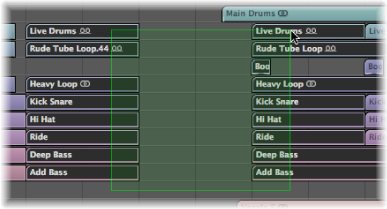
请执行以下一项操作:
选取“片段”>“在选择范围内向左随机播放片段”(或使用相应的键盘命令)。
在每个轨道上选定的第一个片段会保持不变。后续选定的所有片段会移到左侧,直到它们碰到第一个片段,如下所示。
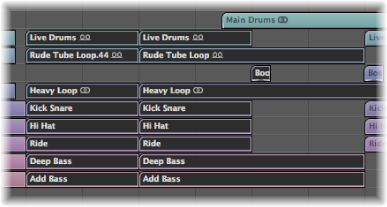
选取“片段”>“在选择范围内向右随机播放片段”(或使用相应的键盘命令)。
在每个轨道上选定的第一个片段会移到右侧,直到它碰到下一个选定的片段,如下所示。
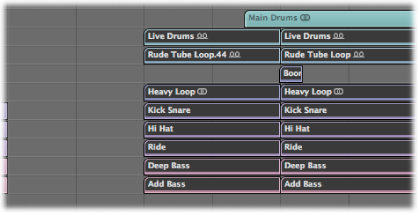
设定定位符,以包括您想要移走的部分(例如:第 5 小节到第 8 小节)。
请执行以下一项操作:
若要剪切定位符之间的所有片段: 在编配工具栏中,点按“剪切部分”按钮,或使用“片段”>“剪切/插入时间”>“剪开: 剪切定位符之间的部分”(或使用相应的键盘命令)。
剪切定位符之间的选定片段: 选取“片段”>“剪切/插入时间”>“剪开: 剪切定位符之间的部分”(或使用相应的键盘命令)。
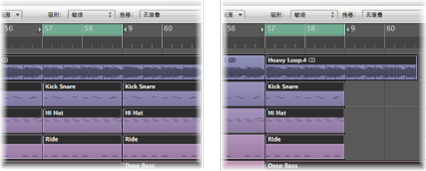
剪切跨越循环区域的任何片段(例如:从第 1 小节开始,到第 17 小节的开始结束,长为 16 小节的片段)。
所有选定的片段中定位符之间的部分(第 5 小节到第 8 小节)会被删除。(事实上,该部分被拷贝到夹纸板,并从编配中移走。)
右定位符右侧所有片段都向左移动一个循环长度(4 个小节)。这包括因此操作创建的新片段。
对于上述 16 小节片段示例,它被剪切为两个片段:
一个片段跨越第 1 小节到第 4 小节。
另一个片段现在长度为 8 小节,从第 5 小节到第 13 小节的开始。
提示: “剪开”命令非常适合于您想从编配中去掉一个整体部分(比如合唱)的情形。
设定定位符,以包括您想要移走的部分(例如:第 5 小节到第 8 小节)。
请执行以下一项操作:
若要剪切定位符之间的所有片段: 在编配工具栏中,点按“剪切部分”按钮,或使用“片段”>“剪切/插入时间”>“剪开: 剪切定位符之间的部分”(或使用相应的键盘命令)。
剪切定位符之间的选定片段: 选取“片段”>“剪切/插入时间”>“剪开: 剪切定位符之间的部分”(或使用相应的键盘命令)。
将播放头设定在您想要插入剪切部分的位置。
您既可以点按编配工具栏上的“插入部分”按钮(不管选择与否都会影响所有轨道),也可以选取“片段”>“剪切/插入时间”>“接合: 在播放头插入剪开的部分”。
在左定位符处剪切所有选定片段,并插入一个循环长度的段落。当前夹纸板上的片段即被粘贴到播放头位置。
提示: 当您想要在编配中的另外一点上插入部分片段(例如:合唱部分),“接合”命令会十分有用。若要确保所有轨道都被移动,包括速度、拍号改变以及标记,请确定事先作好选择(使用 Command-A 或 Shift-I)。
设定定位符,以包括您想要重复的部分(例如:第 5 小节到第 8 小节)。
选择您想要重复的片段。如果没有做选择(或者如果使用编配工具栏上的“重复部分”按钮),所有介于定位符之间的片段都会受到影响。
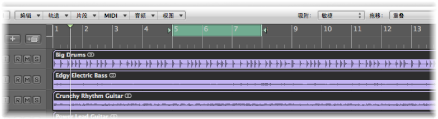
选取“片段”>“剪切/插入时间”>“剪开: 重复定位符之间的部分”(或使用相应的键盘命令)。
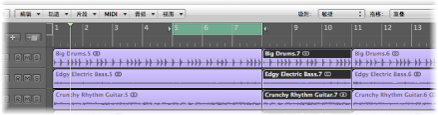
全部或部分位于定位符之间的所有片段部分都会被拷贝,并粘贴到右侧定位符位置。